비밀번호를 자주 잊어버린다면 iCloud 키체인을 사용하여 iPhone, iPad, Mac에서 비밀번호를 안전하게 보관하고 쉽게 접근할 수 있습니다. 하지만 실수로 해당 비밀번호를 삭제하면 어떻게 되나요? 다행히 Apple이 여러분의 뒤를 지켜주고 있습니다. 이 가이드에서는 iPhone, iPad 또는 Mac에서 최근 삭제된 비밀번호를 복구하는 방법을 보여 드리겠습니다.
iPhone 또는 iPad에서 최근 삭제된 비밀번호 및 2FA 코드를 복구하는 방법
iPhone 또는 iPad에서 설정 앱을 엽니다. 아래로 스크롤하여 비밀번호 → Face ID/Touch ID/비밀번호로 본인 인증을 선택하세요. 이제 iCloud 키체인을 사용하여 저장된 모든 비밀번호 목록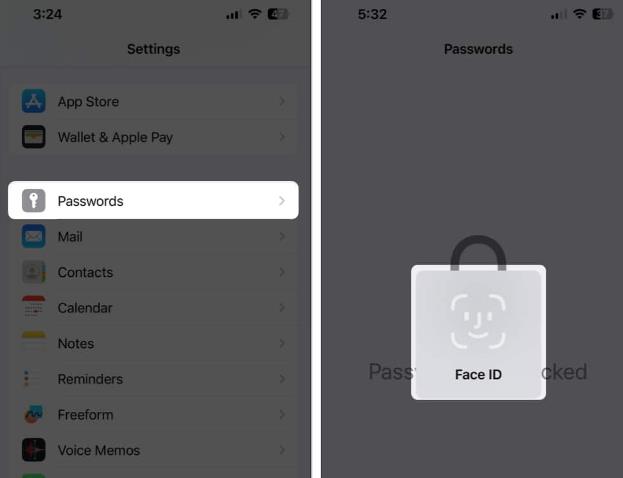 삭제된 비밀번호를 보려면 최근 삭제된 항목을 클릭하세요. 지난 30일 이내에 삭제된 비밀번호에 대해서만 이 옵션이 표시됩니다. 비밀번호를 삭제하지 않은 경우 이 옵션이 표시되지 않습니다.
삭제된 비밀번호를 보려면 최근 삭제된 항목을 클릭하세요. 지난 30일 이내에 삭제된 비밀번호에 대해서만 이 옵션이 표시됩니다. 비밀번호를 삭제하지 않은 경우 이 옵션이 표시되지 않습니다. 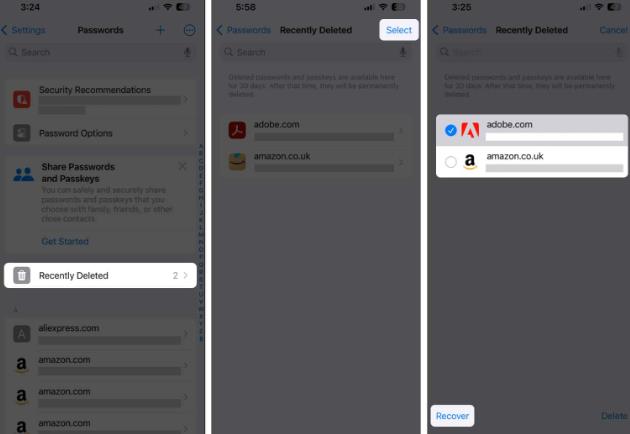 Mac에서 최근 삭제된 비밀번호를 복구하는 단계는 iPhone 및 iPad의 비밀번호와 많이 다릅니다. 아래에 언급된 단계를 따를 수 있습니다.
Mac에서 최근 삭제된 비밀번호를 복구하는 단계는 iPhone 및 iPad의 비밀번호와 많이 다릅니다. 아래에 언급된 단계를 따를 수 있습니다. Mac에서 최근 삭제된 비밀번호를 복구하는 방법
1. 메뉴 표시줄에서 Apple 로고를 클릭하고 → 시스템 설정을 선택합니다.
2. 비밀번호로 이동 → Mac의 비밀번호를 입력하거나 Touch ID를 사용하세요.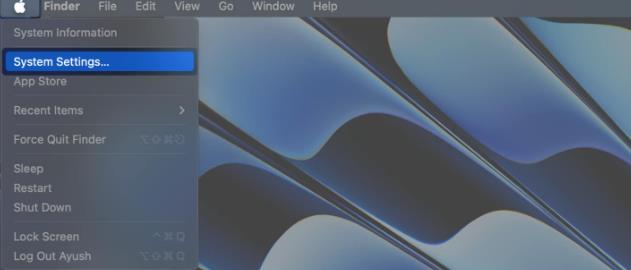 여기에서 iCloud 키체인을 사용하여 저장한 모든
여기에서 iCloud 키체인을 사용하여 저장한 모든
암호
목록을 볼 수 있습니다. 3. 오른쪽 창에서 "최근 삭제된 항목" 옵션을 선택하세요. 지난 30일 이내에 삭제된
비밀번호에 대해서만 이 옵션 이 표시됩니다.
4. 복구하려는 비밀번호 옆의 확인란을 클릭하세요. (i) 정보 버튼을 클릭하면 세부정보를 보거나 개별 비밀번호를 복구할 수 있습니다. 5. 삭제된 비밀번호를 복구하려면 오른쪽 하단의 복구를 클릭하세요.
FAQ
"비밀번호" 메뉴에서 "최근 삭제된 항목" 옵션을 찾을 수 없나요?
이전 버전의 iOS, iPadOS 또는 macOS에서 비밀번호를 복구할 수 있나요?
안타깝게도 최근 삭제된 비밀번호를 복구하는 기능은 iOS 17, iPadOS 17 및 macOS Sonoma를 실행하는 기기에서만 사용할 수 있습니다. 지원되지 않는 장치에서 이 기능을 사용하는 방법을 찾고 있다면 1Password 또는 LastPass와 같은 타사 비밀번호 관리자를 사용해야 합니다.
삭제된 여러 비밀번호를 한 번에 복구할 수 있나요?
그렇습니다. 한 번에 여러 개의 비밀번호를 선택하고 복구할 수 있는 옵션이 있습니다. 그러나 올바른 비밀번호가 복구되었는지 확인하기 위해 세부 정보를 확인한 후 개별적으로 비밀번호를 복구하도록 선택할 수도 있습니다.
요약
iOS 17, iPadOS 17 및 macOS Sonoma에서는 최근 삭제된 비밀번호를 복구할 수 있는 기능 덕분에 실수로 비밀번호를 잃어버릴 염려가 없습니다. 비밀번호가 영구적으로 삭제되기까지 30일 밖에 걸리지 않지만 그러한 안전 장치가 없는 것보다는 낫습니다.
위 내용은 iPhone, iPad 및 Mac에서 최근 삭제된 비밀번호를 복구하는 방법의 상세 내용입니다. 자세한 내용은 PHP 중국어 웹사이트의 기타 관련 기사를 참조하세요!